
ეს პროგრამა გამოასწორებს კომპიუტერის ჩვეულებრივ შეცდომებს, დაგიცავთ ფაილის დაკარგვისგან, მავნე პროგრამისგან, აპარატურის უკმარისობისგან და თქვენი კომპიუტერის ოპტიმიზაციას მაქსიმალური მუშაობისთვის. შეასწორეთ კომპიუტერის პრობლემები და ამოიღეთ ვირუსები ახლა 3 მარტივ ეტაპზე:
- ჩამოტვირთეთ Restoro PC Repair Tool რომელსაც გააჩნია დაპატენტებული ტექნოლოგიები (პატენტი ხელმისაწვდომია) აქ).
- დააჭირეთ დაიწყეთ სკანირება Windows– ის პრობლემების მოსაძებნად, რომლებიც შეიძლება კომპიუტერში პრობლემებს იწვევს.
- დააჭირეთ შეკეთება ყველა თქვენი კომპიუტერის უსაფრთხოებასა და მუშაობაზე გავლენის მოსაგვარებლად
- Restoro გადმოწერილია 0 მკითხველი ამ თვეში.
კოალიციამ უკვე გამოაცხადა, რომ სავარაუდო Gears of War 5 გამოვა მიმდინარე წლის სექტემბერში. მოთამაშეებს უკვე აღფრთოვანებული აქვთ თამაში.
ცოტა ხნის წინ, დეველოპერებმა ბევრ მოთამაშეს მისცეს თამაშის უფლება თამაშის საშუალებით საცდელ დრაივს უერთდება. როგორც ჩანს, საცდელი დრაივი წარმატებული იყო, რადგან მოთამაშეებმა განაცხადეს, რომ ბევრი შეცდომა ჰქონდათ თამაშში.
ბევრი მოთამაშე ჩიოდა აუდიო საკითხებზე სხვადასხვა ფორუმზე. ამასთან, მნიშვნელოვანია გვესმოდეს, რომ არსებობს სხვადასხვა პრობლემა, რამაც შეიძლება გამოიწვიოს დამახინჯებული ან ხახუნის აუდიო.
თუ თქვენ მათ შორის ხართ, ვინც მსგავს საკითხს განიცდის, უნდა სცადოთ შემდეგი გადაწყვეტილებები.
ნაბიჯები Gears 5 აუდიო საკითხის გამოსასწორებლად
1. პირდაპირ მიამაგრეთ ყურსასმენი
გაითვალისწინეთ, რომ ამ საკითხს შეიძლება შეექმნათ, როდესაც თქვენი ყურსასმენი ჩართულია კომპიუტერზე კონტროლერში. ამ საკითხის გადასაჭრელად რეკომენდებულია, რომ ყურსასმენი პირდაპირ დააკავშიროთ თქვენს კომპიუტერს.
ჩვენ ვწერთ ვრცლად იმის შესახებ, თუ როგორ უნდა გამოსწორდეს აუდიო საკითხები Windows 10-ზე. დამატებითი ინფორმაციისთვის იხილეთ ეს სახელმძღვანელო.
2. ნიმუშის მაჩვენებლის შეცვლა
Gears 5 გუნდმა დაადასტურა, რომ აუდიო პრობლემები შეიძლება გამოწვეული იყოს თამაშში 44.1 კჰც ნიმუშის სიჩქარით.
ამ საკითხის მოგვარება შეგიძლიათ ნიმუშის სიჩქარის შეცვლით 48 კჰც-მდე.
- პირველი, გახსენით ხმის პარამეტრები ფანჯრები და გახსენით ახალი ფანჯარა ხმის მართვის პანელზე მარცხენა ღილაკზე დაჭერით.
- ახალი ფანჯრის გახსნის შემდეგ შეარჩიეთ მიმდინარე აუდიო მოწყობილობა და დააჭირეთ მაუსის მარცხენა ღილაკს.
- შემდეგ გახსენით დინამიკის თვისებები მარცხნივ დააწკაპუნეთ თვისებებზე და დააჭირეთ მარცხენა ღილაკს Advanced tab- ს.
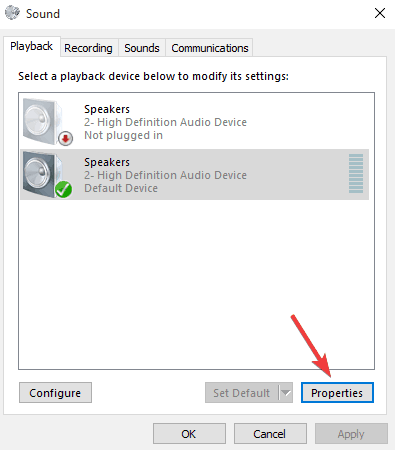
- მარცხენა ღილაკზე დააჭირეთ ჩამოსაშლელ მენიუს და აირჩიეთ 16 ბიტიანი, 48000 ჰერცი ვარიანტი.
- დაბოლოს, დააჭირეთ ღილაკს მიმართვა ღილაკი ცვლილებების შესანახად.
ეს აუდიო პრობლემები უნდა მოგვარდეს ახლა და ახლა შეგიძლიათ გააგრძელოთ თქვენი საყვარელი თამაშის თამაში. გთხოვთ გაითვალისწინოთ ესენი არიან ცნობილი საკითხები და დეველოპერები ცდილობენ მათ მოგვარებას. ვიმედოვნებთ, რომ პატჩი გამოვა ძალიან მალე.
რამდენი თქვენგანი განიცდის მსგავს პრობლემას თამაშის დროს? შეგვატყობინეთ ქვემოთ მოცემულ კომენტარში.
დაკავშირებული სტატიები, რომელთა შესამოწმებლად საჭიროა:
- Gears 5 გულშემატკივარი ითხოვს სიმბოლოების შემთხვევითი შერჩევას მულტიპლეერით
- 10 საუკეთესო ემულატორი PC- ზე მულტიპლეერული თამაშებისთვის
 კიდევ გაქვთ პრობლემები?შეასწორეთ ისინი ამ ინსტრუმენტის საშუალებით:
კიდევ გაქვთ პრობლემები?შეასწორეთ ისინი ამ ინსტრუმენტის საშუალებით:
- ჩამოტვირთეთ ეს PC სარემონტო ინსტრუმენტი TrustPilot.com– ზე შესანიშნავია (ჩამოტვირთვა იწყება ამ გვერდზე).
- დააჭირეთ დაიწყეთ სკანირება Windows– ის პრობლემების მოსაძებნად, რომლებიც შეიძლება კომპიუტერში პრობლემებს იწვევს.
- დააჭირეთ შეკეთება ყველა დაპატენტებულ ტექნოლოგიებთან დაკავშირებული პრობლემების გადასაჭრელად (ექსკლუზიური ფასდაკლება ჩვენი მკითხველებისთვის).
Restoro გადმოწერილია 0 მკითხველი ამ თვეში.
